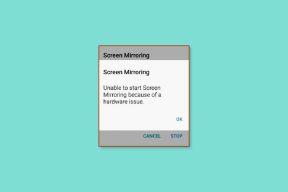Come convertire l'immagine in pittura in scala di grigi
Varie / / March 18, 2022
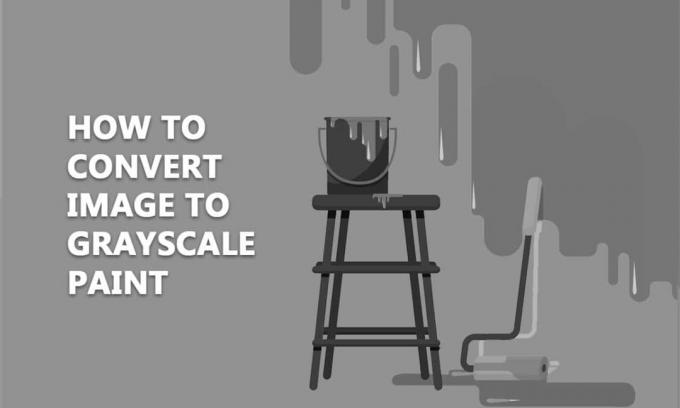
La stampa di foto in scala di grigi è una tecnica utile per risparmiare inchiostro colorato su una stampante. A volte, non puoi resistere alla pubblicazione a colori, ma la maggior parte delle fotografie ha lo stesso aspetto. E a volte, ancora meglio in bianco e nero. Per convertire l'immagine in vernice in scala di grigi, tutto ciò che serve è inchiostro nero. In questo articolo, ti insegneremo come creare un'immagine in bianco e nero con la vernice in Windows 10 e altri modi per convertire l'immagine in bianco e nero.
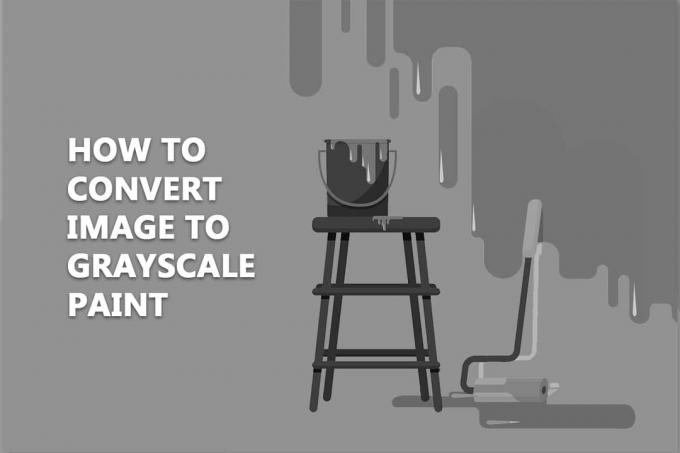
Contenuti
- Come convertire l'immagine in pittura in scala di grigi in Windows 10
- Metodo 1: utilizzo di MS Paint
- Metodo 2: utilizzo di Microsoft Photos
- Metodo 3: utilizzo di Microsoft Office
- Metodo 4: utilizzo della finestra di dialogo Stampa
Come convertire l'immagine in pittura in scala di grigi in Windows 10
I vantaggi della conversione dell'immagine in bianco e nero includono:
- Struttura può essere catturato magnificamente nella fotografia in bianco e nero.
- È un'ottima tecnica per mantenere il l'attenzione dello spettatore sul tuo soggetto senza che i colori li distraggano.
- In molte situazioni, le uniche caratteristiche distintive sono luci e ombre, rendendo un'immagine in bianco e nero più drammatica di un'immagine a colori.
Ecco alcuni metodi che ti mostrano come creare un'immagine in bianco e nero in Paint Windows 10 senza sacrificare la qualità dell'immagine.
Metodo 1: utilizzo di MS Paint
MS vernice è stato un programma predefinito in Windows per molti anni. Insieme alle sue numerose funzionalità, ti consente di salvare un'immagine in formato bianco e nero.
Nota: Questo metodo non funziona per tutte le immagini.
1. Fare clic con il pulsante destro del mouse su Immagine vuoi convertire e selezionare Modificare come mostrato. Si aprirà l'immagine in Dipingere.
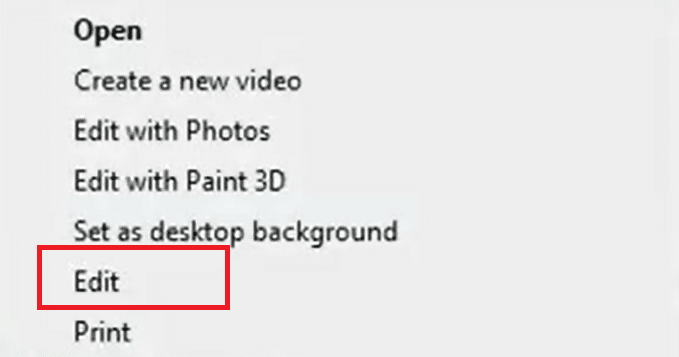
2. Clicca su File > Salva con nome opzione come illustrato di seguito.
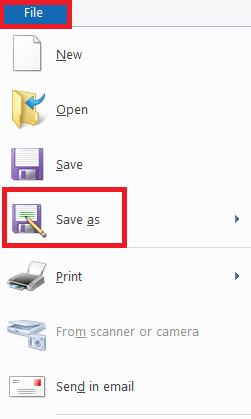
4. Selezionare Bitmap monocromatica da Salva come tipo menu a discesa e fare clic Salva.
Nota: Se non cambi il nome, cambierà/sovrascriverà l'immagine originale. Per evitarlo puoi salva una nuova copia usando un nome diverso.

Salverà l'immagine in formato bianco e nero.
Leggi anche:Come identificare un carattere da un'immagine
Metodo 2: utilizzo di Microsoft Photos
Microsoft Photos è un programma preinstallato in tutte le edizioni di Windows 10. È semplice da usare e può convertire l'immagine in pittura in scala di grigi abbastanza facilmente.
Nota: Conserva una copia dell'immagine a colori originale nel caso in cui il risultato finale non ti soddisfi.
1. Fare clic con il pulsante destro del mouse su Immagine e fare clic Apri con > Foto come mostrato di seguito.

2. Clicca su Modifica e crea opzione.

3. Selezionare Modificare dal menu a tendina.

4. Vedrai le seguenti opzioni: Ritaglia e ruota, Filtri, e Adeguamenti. Selezionare Adeguamenti per regolare la luminosità, i colori e altre impostazioni

6. Trascina il Colore cursore tutto a sinistra. L'immagine passerà dal colore al bianco e nero.

7. Per salvare il file aggiornato con un nuovo nome, fare clic su Salva una copia opzione mostrata evidenziata.
Nota: Se scegli Salva opzione, sovrascriverà il file originale. Fallo solo se hai un file di backup salvato da qualche altra parte.

Leggi anche:Come convertire Photoshop in RGB
Metodo 3: utilizzo di Microsoft Office
Se si dispone di un documento Word con immagini a colori e si desidera convertirli in bianco e nero, è possibile utilizzare gli strumenti di modifica delle immagini integrati nella suite Office come spiegato di seguito.
Nota: Questo metodo non funziona su alcune immagini. Prova a utilizzare un'immagine diversa se riscontri questo problema.
1. In uno qualsiasi dei prodotti della suite Microsoft Office, vale a dire Parola, Excel o PowerPoint, fare clic con il pulsante destro del mouse su Immagine e seleziona Formato immagine opzione come mostrato.

2. Il pannello Formato immagine apparirà sul lato destro. Navigare verso Scheda Immagine rappresentato dall'icona dell'immagine.

3. Clic FotoColore per espanderlo.
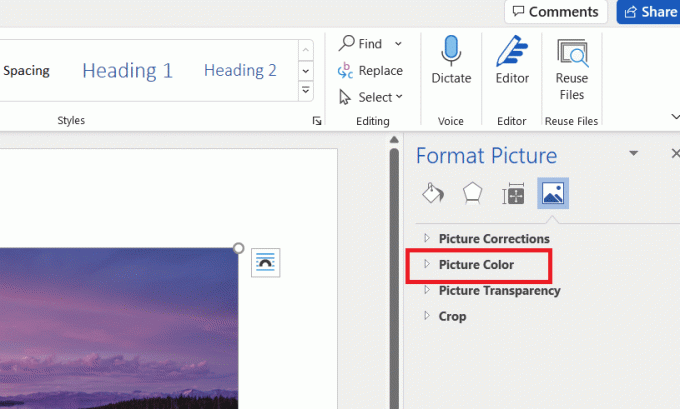
4. Selezionare Preimpostazioni sotto Saturazione del colore.

5. Seleziona il bianco e nero opzione mostrata nell'anteprima.

Nota: Per risparmiare tempo, inizia inserendo tutte le tue fotografie nel documento, nella presentazione o nel foglio di calcolo. Applica la saturazione a un'immagine, quindi scegli la successiva e applicalo con la funzione Ripeti all'immagine selezionata.
Leggi anche:Risolto il problema con il caricamento dell'immagine di Steam non riuscito
Metodo 4: utilizzo della finestra di dialogo Stampa
Supponiamo di aver trovato un'immagine online e di voler convertire l'immagine in bianco e nero. In questo caso, puoi utilizzare l'opzione di stampa integrata nel browser cambiarne il colore utilizzando l'opzione Microsoft Print to PDF. Segui questi passaggi per fare lo stesso:
1. Passa a pagina web o immagine in linea si desidera cambiare il colore di.

2. stampa Tasti Ctrl+P insieme. Il Stampa la finestra di dialogo apparirà come mostrato.

3. Selezionare Microsoft Stampa su PDF opzione dentro Stampante menu a discesa.
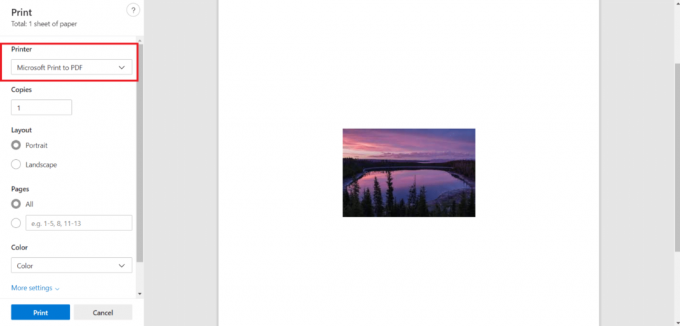
4. Clicca su Colore e seleziona Bianco e nero. La pagina diventerà monocromatica.
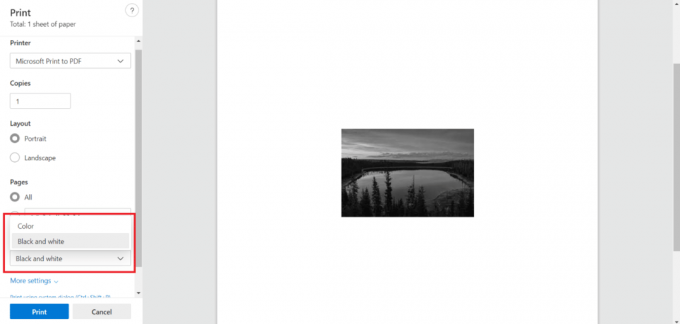
5. Clicca su Stampa per salvare il tuo file come PDF in formato bianco e nero che puoi stampare, se lo desideri, ora o in seguito.
Consigliato:
- Come installare il supporto per dispositivi mobili Apple su Windows 10
- Come stampare immagini di grandi dimensioni su più pagine in Windows 11
- Come modificare l'immagine della playlist di Spotify
- Come modificare l'immagine del profilo di Steam
Ci auguriamo che questa guida sia stata utile e che tu sia stato in grado di farlo converti l'immagine in vernice in scala di grigiWindows 10. aFacci sapere quale metodo ha funzionato meglio per te. Se hai domande o suggerimenti, sentiti libero di lasciarli nella sezione commenti.